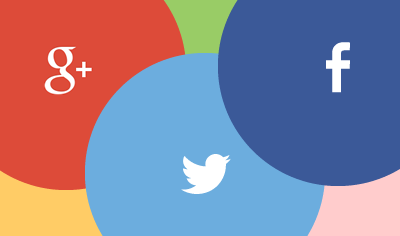あなたのアカウントは大丈夫?facebook の不正アクセスを防止する設定まとめ

1月上旬からダイエットを始め、早くも5キロ程落ちた kimoto です。腹減った!(前回と同じ)
先日、弊社シーブレインスタッフの一人から、Facebook で身に覚えのない場所でのログインがあった、という話を聞きました。
まずはこのスタッフがすぐ気がついたから良かったものの、下手をするとアカウントを乗っ取られてしまう可能性のある事象です。
それが本当に他人によるログインで、さらにパスワードを変更されてしまえばお手上げです。怖いですね。
そこで、facebook における不正アクセスの対策をまとめてみました。
セキュリティ関連の設定画面への行き方
右上の「▼」→「アカウント設定」をクリックし、左のメニューから「セキュリティ」を選択。(面倒くさい人用ショートカット)
すると以下のような画面が現れると思います。
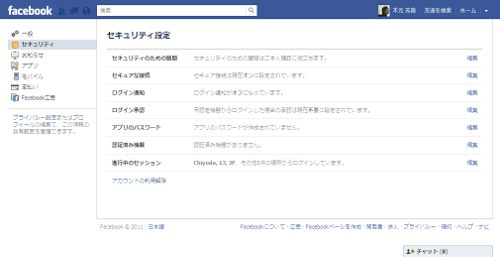
まずはおかしなセッションがないか確認
「進行中のセッション」を開いて、身に覚えのないログインが無いかをまず確認してみましょう。
ログインする可能性のある場所や機器からのアクセス以外は「終了」してしまって問題ないと思います。
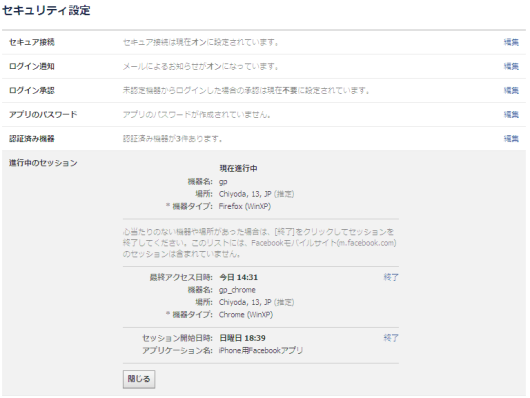
ただし、この情報、位置があまり正確ではなかったりします。
横浜市にいるのに「Kawasaki」、千葉市にいるのに「Kisarazu」、新宿区にいるのに「Chiyoda」となってたりします。
このあたりは見ていくうちに慣れてくると思うので、とりあえずよくわからなければ「終了」とした方がいいかもしれません。
ログイン通知を受け取るように設定
新たな機器からのログインがあった場合、自分に通知が来るように設定できます。
これにより、どこかで誰かがあなたのアカウントでログインしてもわかるようになります。
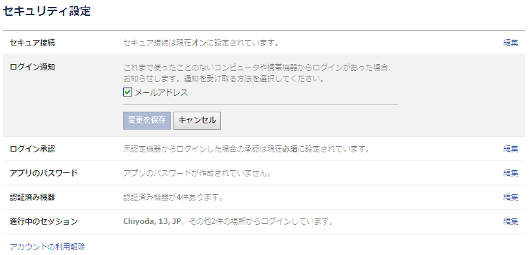
これをしておけば、先程「終了」にしたセッションでもう一度ログインしようとした時に自分に通知が来るようになります。
また、機器を記憶させておくことができます。
初めてログインをする際、いま使ってる機器はなにか?と聞かれます。
そこでわかりやすいように、「自宅」とか「職場」とか名前をつけてやると、今後は通知は来なくなります。
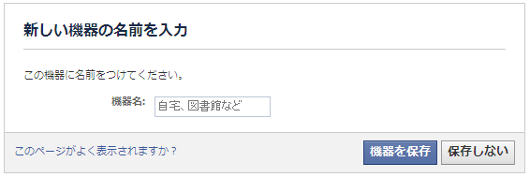
進行中のセッションを確認してみたら、会社にいる時間なのに自宅からのログインがある…?というホラーな展開もあったりして。怖い!
ちなみに機器名は「認証済み機器」から確認できます。
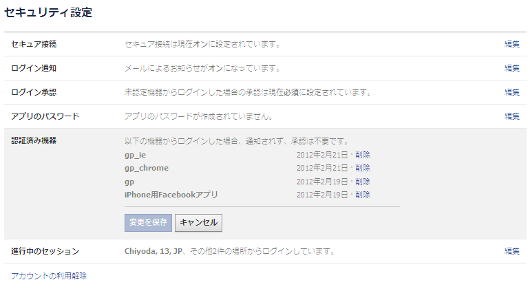
未認定の機器からのログインの場合に承認を必要にする
セキュリティをさらに強固な物とするために、未認定機器からのログインの場合はセキュリティコードを入れさせる事も可能です。
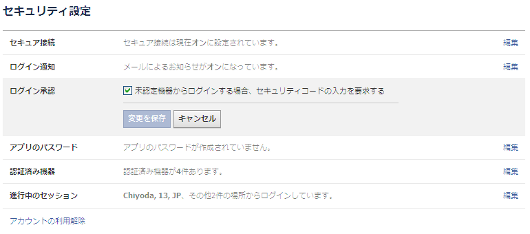
こちらは携帯電話の登録が必要で、未認定の機器でログインをしようとするたびに携帯にセキュリティコードが送られてきます。
それを入力しないとログインできなくなるので強固にはなりますが、facebook に携帯アドレスを登録しなければならないという点でハードルは高いかもしれません。
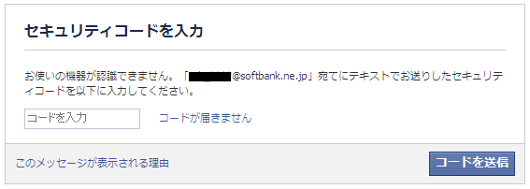
さらに、たまたま携帯を持ってない時などは未認定機器からはログインできなくなる、というデメリットもあります。
この設定をオンにするかは、メリットとデメリットのバランスを考えて行なってください。
【おまけ】各種サービスでパスワードを変える
facebook だけの話ではないので【おまけ】としていますが、こちらが一番重要な対策かもしれません。
今回の話は、そもそもとあるサービスに登録した所、facebook で急に身に覚えのない場所からのログインがあった、という話から始まっています。
web サービスは、「メールアドレス」と「パスワード」の組み合わせで登録しログインする仕様となっている物は多くあり、facebook もそのひとつです。
世の中いろいろなサービスがあり、登録したサービスがすべて善良な運営者であるという保証はありません。
もしかしたら登録された内容そのまま使って他のサービスでログインを試されてしまうかもしれません。
運営者に悪意がなかったとしても、そのままの組み合わせがデータベースから流出してしまう可能性ももちろんあります。
そういう時のために、自衛の手段として、各サービスに登録する際はパスワードを変え、メモを取るなりアプリに覚えさせるなりする事を推奨します。